
新建专案方法-1

1.在计划底下的相关项目页签,从执行的下拉选单选择“新建对象”。
2.点选“新建”按钮,打开建立项目窗口。
3.系统会打开项目新建窗口。
新建专案方法-2
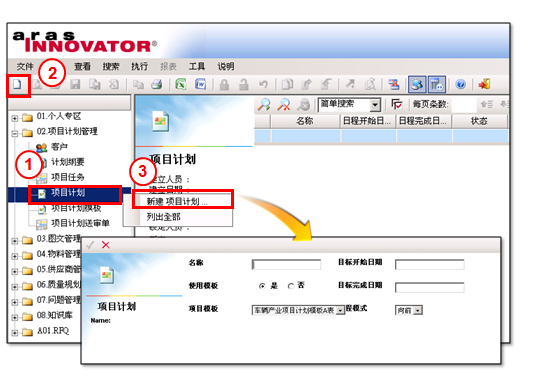
1.选择02.项目计划计划管理,展开清单,选择项目计划。
2.按”新建”打开项目新建窗口。
3.或按鼠标右键展开功能列,选择“新建 项目计划…”打开项目新建窗口。
补充说明:独立新建的项目和计划没有关联,需至计划中再选择项目建立关联。
编辑新建项目信息
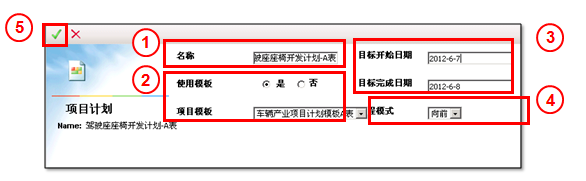
1.手动编辑项目名称。
2.AD表新建时,选择复制样板及要复制的项目模板,BC表新建时,不复制样板。
3.从日期选单选择项目目标的启始和完成日期。
4.从下拉选单选择时程推算方法为向前或向后。
5.点选v建立新的项目。
补充说明:若时程推算方法选择“向前”,则项目启动日期为必填字段;若选择“向后”,则项目完成日期为必填字段。
从计划打开项目编辑模式
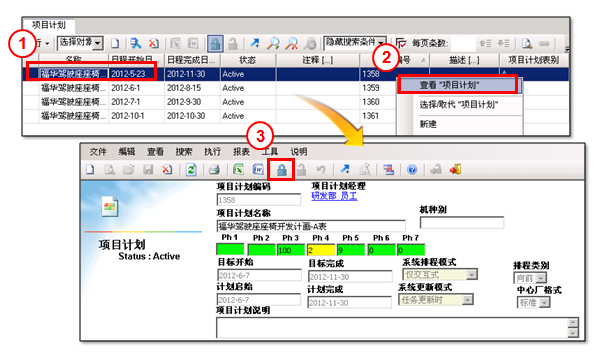
1.在计划底下要打开项目编辑模式,首先先选择项目。
2.按鼠标右键展开功能列列表,选择“查看 项目计划”。
3.在打开的项目查看窗口,点选“上锁”进入项目编辑模式。
维护项目属性
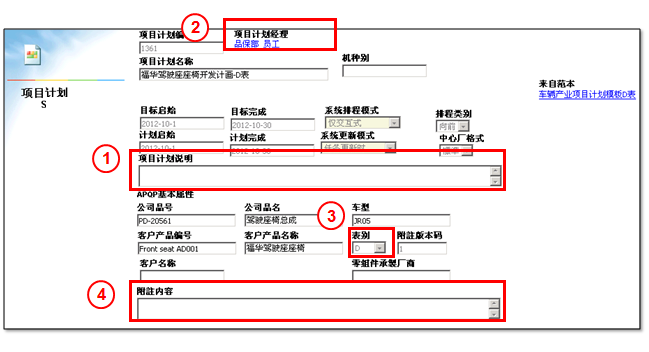
1.手动编辑项目计划说明字段。
2.项目计划经理字段预设为项目建立者,可在此字段按键盘的F2按钮或点选“…”打开搜索选择角色窗口,更换项目经理人员。
3.若从模板复制的新建项目,会将模板的表别值字段数据带入新建的项目中。
4.填写此项目版本的附注内容。
补充说明:
从计划带入字段信息:机种别、车型、公司品号、 公司品名、零部件承制厂商、 客户产品编号、客户产品名称、客户名称、中心厂格式。
从样版带入字段信息:项目计划。
维护项目团队(1/2)
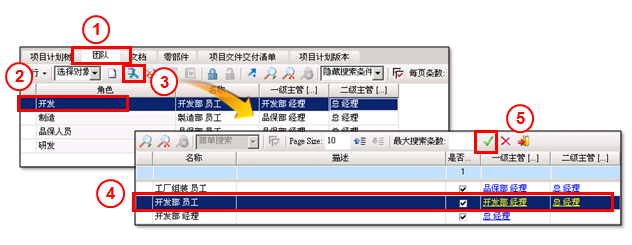
1.选择团队页签,切换至团队页面。
2.选择一笔从项目模板复制过来的项目角色。
3.点选“更换对象”按钮,打开角色搜索选择窗口。
4.选择欲指派工作负责人者的人员。
5.点选v确认选择。
维护项目团队(2/2)
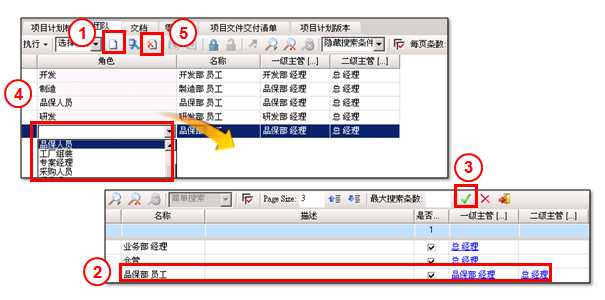
1.若要新建项目角色,点选“新建”按钮,打开角色搜索选择窗口。
2.选择一笔新建项目角色的工作负责人者。
3.点选v确认选择。
4.从下拉选单选择专案角色。
5.欲删除项目角色及工作负责人者,则选择欲删除的对象,点选“删除”,项目角色及工作负责人者则移除项目团队清单。
补充说明:一个人员可负责多个项目角色,但一个项目团队的项目角色仅能有一个(不可重复)。
查看模板汇入的项目计划数据
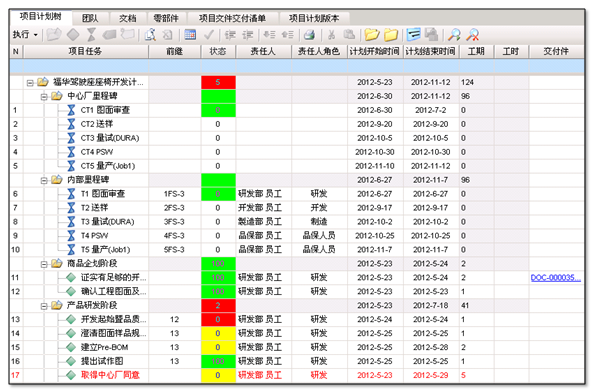
点选“项目计划”页签,切换至Project Plan项目计划页面,可查看从模板汇入带来的任务数据。
从样版所汇入数据:
1.WBS ELEMENT、里程碑、任务、PPAP项目。
2.工期、并依项目规划日期展开计划开始和结束日期。
3.前置工作、负责人角色、缴交文件模板及任务基本信息等。
4.当附加文件当有勾选时此项目任务再在执行时,必须要有交付物才能完成此项目任务。
项目计划树:功能列说明

1.从左至右分别为:新建WBS、新建工作任务、 新建里程碑。
2.左边功能列按钮功用为:查看或编辑所选择的项目活动对象。
3.右边功能列按钮功用为:删除所选择的项目活动对象。
4.展开、折迭所有WBS对象。
5.查看甘特图。
维护项目计划(1/3)
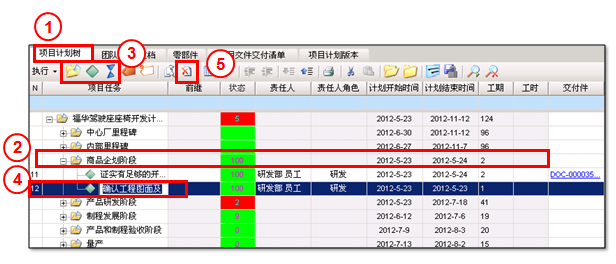
1.选择项目计划树项目计划页签,切换至项目计划页面。
2.欲新建WBS、工作任务或里程碑,先选择欲插入的位置。
3.点选新建WBS、工作任务或里程碑按钮。
4.在项目任务字段直接编辑新建或其它欲维护对象的名称。
5.欲删除WBS、工作任务或里程碑,选择欲删除的对象,点选“删除”按钮,即可删除所选择的对象。
补充说明:若选择删除的对象为WBS,则此WBS底下所有的项目任务、里程碑,都会一并被删除。
维护项目计划(2/3)
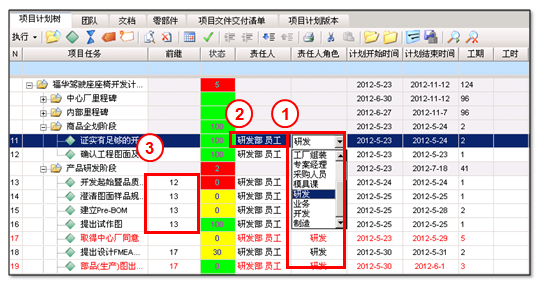
1.在工作负责人者角色字段,可从下拉选单选择项目任务及里程碑的负责人角色。
2.当项目保存后,系统会自动将项目团队中,对应项目团队角色的成员带到负责人字段中。
3.在前项工作字段中,可手动编辑前置工作的编号。
维护项目计划(3/3)
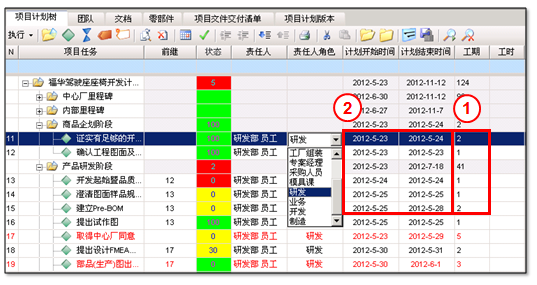
1.在工期字段,可手动编辑工期字段天数。
2.当项目保存后,系统会依据工期和前置工作条件,并根据项目表头的时程推算方法和目标项目启动或完成日期,自动计算并展出所有项目任务的计划开始和结束时间。
维护单笔项目任务(1/8)-打开编辑窗口
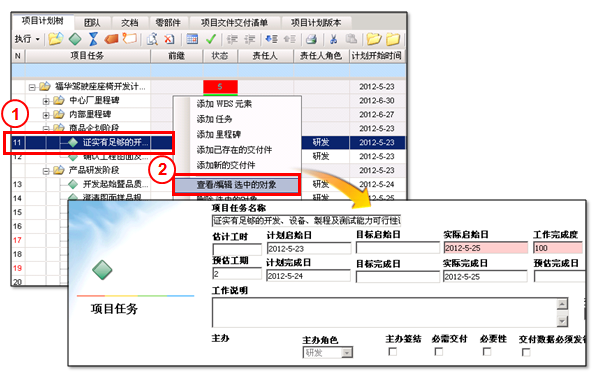
1.欲设定项目任务必须有交付数据,则先选择欲设定的工作任务。
2.按鼠标右键展开功能列,点选“查看/编辑 选中的对象”,打开单笔工作任务查看/编辑窗口。
维护单笔项目任务(2/8)-设定交付文件
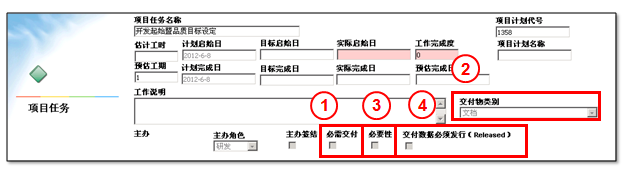
1.勾选“必需交付”,表示此项目任务在执行工作时,必需交付文件,才可完成工作。
2.从下拉选单选择交付物类别。
3.勾选“必要性”则此笔项目任务不允许被删除。
4.勾选“交付数据必须发行(Released)”,则交付物必须是发行状态。
维护单笔项目任务(3/8)-维护A表字段
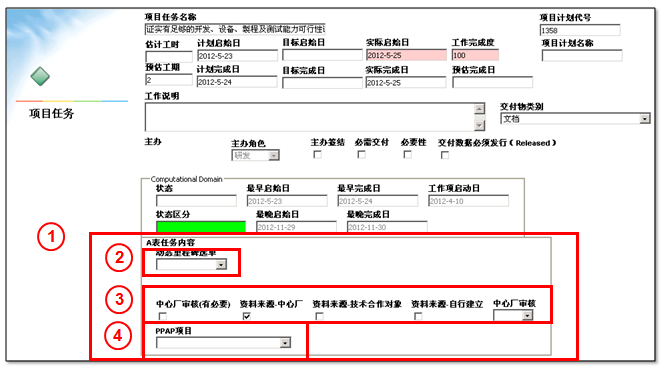
1.若项目的表别为A,打开单笔的项目任务查看编辑窗口时,将会看到A表专属的任务内容字段,可编辑A表任务的基本信息。
2.在“动态里程碑选单”下拉选单选择里程碑。
3.选择项目任务中心厂审核信息和数据源。
4.若任务为PPAP项目,则可从下拉选单调整对应的PPAP项目。
补充说明:PPAP项目将会依据Program的中心厂格式,而有不同的选项。 若是从样版汇入,则样版中有制订的字段内容也会一并被复制。
维护单笔项目任务(4/8)-维护B表字段
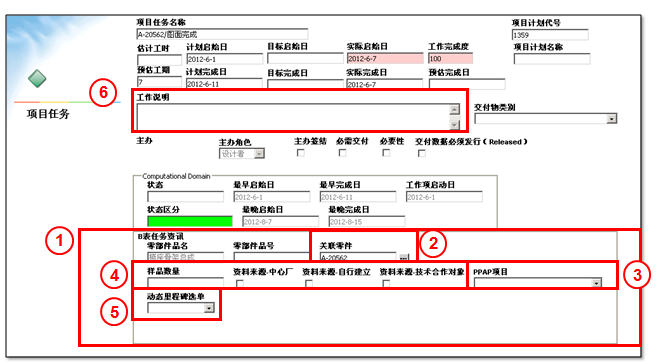
1.若项目的表别为B,打开单笔的项目任务查看编辑窗口时,将会看到B表专属的任务内容字段,可编辑B表任务的基本信息。
2.在关联零件字段按键盘的F2按钮,或点选“…”,打开Part搜索选择窗口,可选择B表项目任务的关联零件。若使用BC快速新建,系统会自动带入对应的关联产品。
3.若任务为PPAP项目,则可从下拉选单选择项目。
4.编辑样品数量选择数据源。
5.在“动态里程碑选单”下拉选单选择里程碑。
6.编辑工作说明字段内容。(请在第一级段将Part信息填入此字段)
补充说明:“动态里程碑选单”的内容为同一个计划中的A表里程碑项目。
维护单笔项目任务(5/8)-维护C表字段
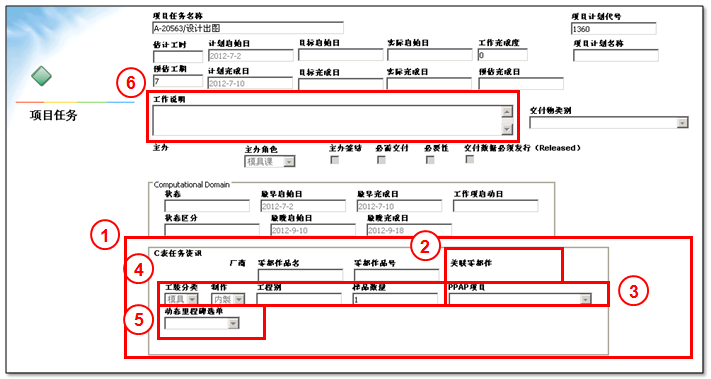
1.若项目的表别为C,打开单笔的项目任务查看编辑窗口时,将会看到C表专属的任务内容字段,可编辑C表任务的基本信息。
2.在关联零件字段按键盘的F2按钮,或点选“…”可打开零部件搜索选择窗口,可选择C表项目任务的关联零件。若使用BC快速新建,系统会自动带入对应的关联产品。
3.若任务为PPAP项目,则可从下拉选单选择项目。
4.编辑样品数量和其它C表字段信息。
5.在“动态里程碑选单”下拉选单选择里程碑。
6.编辑工作说明字段内容。(请在第一级段将Part信息填入此字段)
补充说明:“动态里程碑选单”的内容为同一个计划中的A表里程碑项目。
维护单笔项目任务(6/8)-维护D表字段
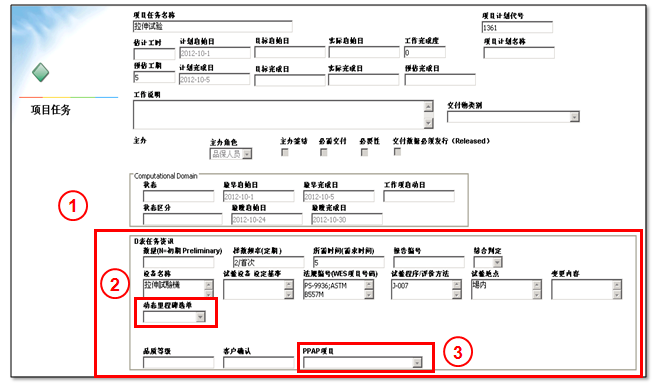
1.若项目的表别为D,打开单笔的项目任务查看编辑窗口时,将会看到D表专属的任务内容字段,可编辑D表任务的字段信息。
2.在“动态里程碑选单”下拉选单选择里程碑。
3.若任务为PPAP项目,则可从下拉选单选择PPAP项目。
补充说明:“动态里程碑选单”的内容为同一个计划中的A表里程碑项目。若是从样版汇入,则样版中有制订的字段内容也会一并被复制。
维护单笔项目任务(7/8)-设定协办人员
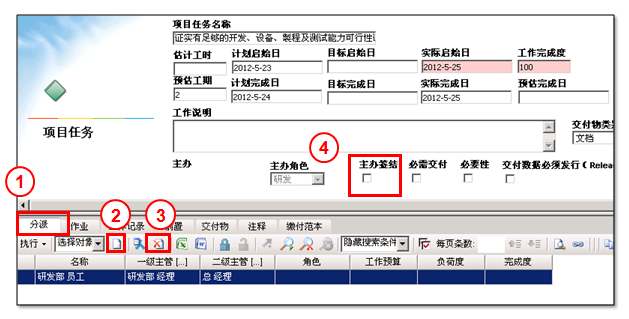
1.若要设定项目任务的协办成员,则点选“分派”页签,切换到分派页面。
2.点选“新建”,可从角色搜索选择窗口,选择一笔或多笔角色加入人员清单中。
3.若要移除人员,则先选择欲移除的人员后,点选删除即可。
4.当主办签结 有勾选时,此项目任务在执行工作时,需负责人才能完成工作,指派执行人员只能保存任务。
维护单笔项目任务(8/8)-完成编辑
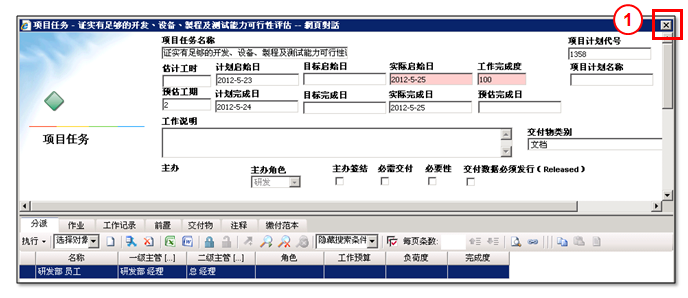
1.完成单笔项目任务编辑,点选“X”关闭窗口即可。
维护项目文件
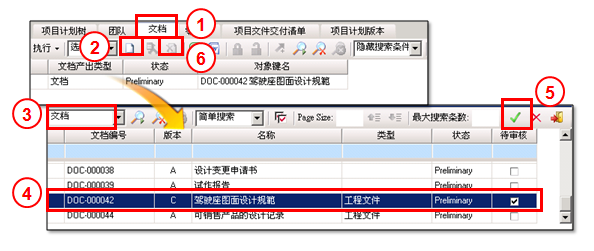
1.选择项目文件页签,切换至文档页面。
2.点选“新建”按钮,会打开搜索窗口。
3.选择要加至项目文件关联列表数据的对象类型并搜索。
4.可选择一笔,或按住键盘上的shift或ctrl按键,同时选择多笔数据加入项目文件关联列表。
5.点选v确定选择。
6.若要将数据移除项目文件关联列表中,则选择欲移除关联的数据,点选“删除”按钮,即可移除关联。
维护产品用料
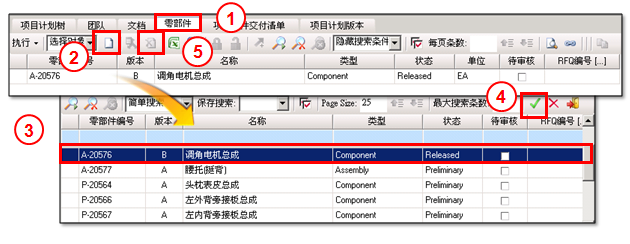
1.选择零部件页签,切换至零部件页面。
2.点选“新建”按钮,会打开搜索零部件窗口。
3.可选择一笔,或按住键盘上的shift或ctrl按键,同时选择多笔零部件加入产品用料关联列表。
4.点选v确定选择。
若要将零部件移除产品用料关联列表中,则选择欲移除关联的零部件,点选“删除”按钮,即可移除关联。
保存专案
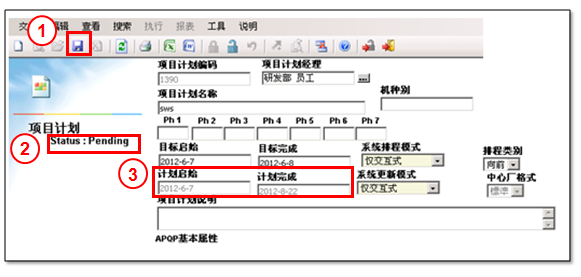
1.点选“保存”按钮,将变更内容存盘。
2.保存后的项目状态为“Pending”。
3.系统会依据项目计划的项目任务预计开始和结束日期,计算出项目的计划启始和计划完成。
项目时程检查
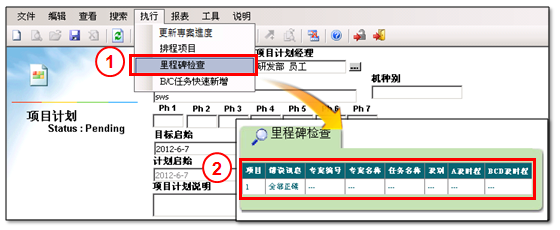
1.点选功能列的执行,选择“里程碑检查”,打开里程碑检查画面。系统将A表本身与所属的BCD表项目进行里程碑冲突检查。若是将BCD表进行里程碑检查,则系统会将BCD表本身与所属的A表项目进行里程碑冲突检查。
2.若检查无误,系统会出现项目表头名称,并注明正确。
补充说明:ABCD四张表都可以进行里程碑检查,若检查有误,系统会显示错误信息和任务名称等信息。
完成新建项目
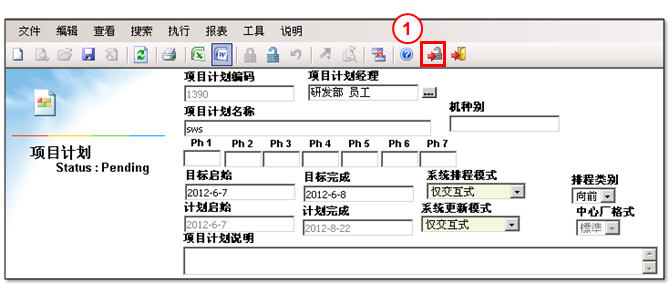
1.完成项目编辑,点选“保存,开锁并关闭”按钮。
